この記事の目次
さて、今日は前回に引き続き第2回目となります。
前回の記事はこちら
http://giraffeong.com/?p=2419
僕がMacbookでLinuxを使う理由とその方法
Macbookで達成したい2大要件
- マウスなしでも快適なブラウジングがしたい
- MacOSXで情報処理系、ネットワーキング作業はしたくない
Macbookのタッチパッドはかなり使えます。Macbookのタッチパッドを最大限活用しようとすれば、おそらくMacbookに搭載されているタッチパッドのドライバーを使うのが一番です。
つまり、MacOSXにはタッチパッドを制御する事に関しては価値があります。なので、MacOSXは生かす事にしました。(理由は後述)
つぎに、MacOSXを使ってプログラミングなどはやりたくないなと思いました。
その他ネットワークを使っての作業もLinuxに任せたほうが簡単だと思いました。
要件を達成する方法
MacOSXを消す
一番過激な方法です。
MacOSを消し去ってしまって完全にLinuxのマシンにします。
しかしそうすると、タッチパッドが最大限能力を発揮できない恐れがありました。
最大限能力を発揮できるようになるとしても、そこまで持っていくのに労力がかかる事が予想されます。
それに、いろいろなデバイスがまともに動いてくれない事も考えられます。
ネットで見ると、カメラが使えなくなるという意見が多数ありました。
それに音が出なくなるとか。音が出なくなるのはさすがにきついし。
という事でこの方法は回避しました。
MacOSとLinuxのデュアルブートをする

rEFltによるMacOS、Windows、Linuxのトリプルブートの図
デュアルブートとは、パソコンの起動時にどっちのOSを使うかを選ぶ事ができるようになる機能です。
MacとWindowsのデュアルブートは割りと一般的だと思います。
MacOSXは公式でBootCampというシステムを用意しており、これによってWindowsとMacOSのデュアルブートをサポートしています。
しかしLinuxのデュアルブートはサポートされておらず(なんで?)
そこで、このツールを使います。
rEFIt - An EFI Boot Menu and Toolkit
これを使えばLinuxとMacOSのデュアルブートが可能になるはずでしたが、MacOSX ElCapitanではうまく動作しませんでした。
それで、MacOSX Marvericksに戻したところ動くようになりました。
これでLinuxをインストールしようとしたんですが、USBブートの時点では上手くいくのにもかかわらず
USBブートとは、LinuxシステムをUSBメモリから立ち上げてしまう事です。これがあればOSが壊れたとしてもそのデータをUSBから起動したLinuxから救出したりする事ができます。ポータブルなOSという事です。
それを更にSSDの中にインストールしようとすると、そこから起動する事ができませんでした。原因ははっきりしませんでしたが結構な時間をかけても実現できなかったために、諦めました。なにか設定が間違っていたのでしょうね。USBブートはできたのだから。
しかしそこでいろいろやってたらハッと閃く瞬間が訪れました。
これが本命、仮想マシン上でLinuxを動かす。
デュアルブートが上手くいかなければ、VirtualBoxという仮想マシン環境でLinuxを使えばよいのだ!

仮想マシンとは、パソコンの中に論理的にパソコンを作るソフトウェアで、そのパソコンの中のパソコンには各種OSを入れてつかう事ができます。
結局、考えてみたらこれが一番いい方法だと思ったのです。
なぜならデュアルブートの環境にしてしまうと、ウェブブラウジングの時はMacOSをつかってプログラミングをするときはLinuxを使う、そしてそのそれぞれを行き来するにはわざわざマシンを再起動しないと行けないのです。これはとても面倒くさいなと。
なぜMacbookの仮想マシンでLinuxを使う事が最も良い事なのか
MacOSとLinuxのいいとこどりができる
MacOSでブラウジングをするのは非常にいい感じなんですよね。スムージングやイージング(ふわっと動く動作)がよく効いていて、使っていて気持ちがいいです。
ここらへんさすがMacだなと思えるところです。
また、情報処理をしたければ仮想マシンを起動してLinuxを立ち上げればいいのです。
基本的にノートパソコンは電源をきらずにスリープで運用しますので、常にMacOS上にLinuxを立ち上げておけば自由にいったりきたりできるわけです。
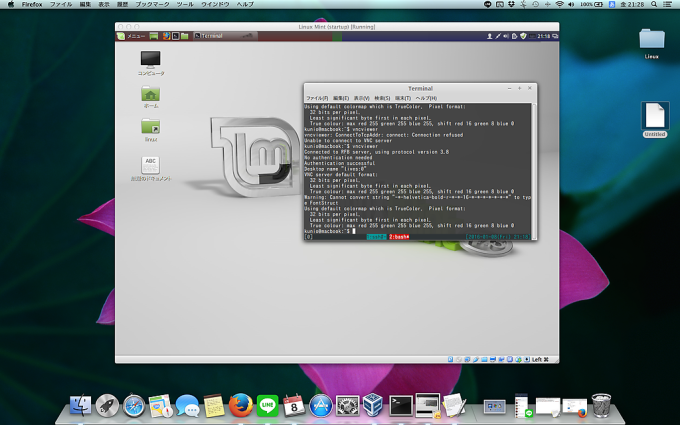
こんな感じでMacOS上でLinuxを使えるようになりました。
Macbookはあくまでノートパソコンであるわけだから
サーバーに接続するクライアントとして使用するケースのみを考えれば良いわけです。
Macbookからは自宅や会社のPCに接続するのみ。
基本的に自宅や会社のPCからMacbookに接続する事はありません。
なので、仮想マシンの中でLinuxを運用する形でまったく問題ないのです。
もし、Macbookに他のPCが接続するような形を取ろうとするならば、仮想マシンの中のLinuxでは分が悪かったかもしれませんが、まあ案外簡単にやれてしまうものかもしれません。
ということで今はブラウザを使うときはMacでタッチパッドを最大限活用して快適なブラウジングを。
開発をしたいとき、サーバーとのネットワークを自由に行き来したい時はLinuxにサッと切り替えてやるというような使い方ができるようになりました。
最高だー!
という事で本日もG線上のきりんにおこしいただきありがとうございます。
そいではまたー。
更新情報をお届けします

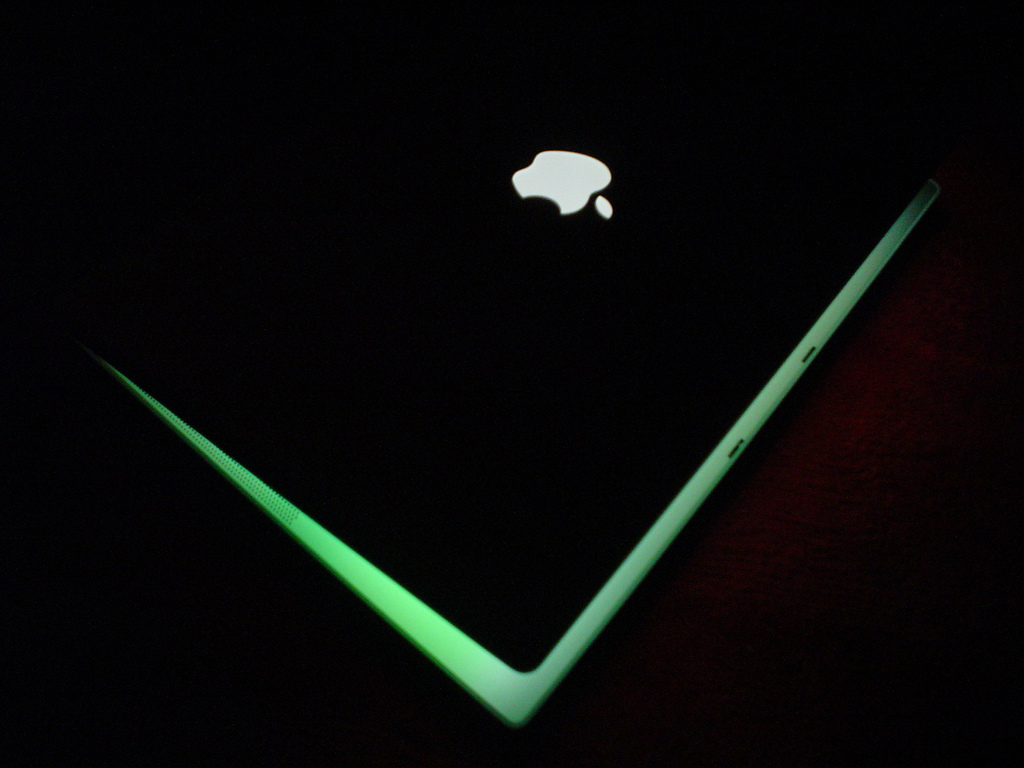
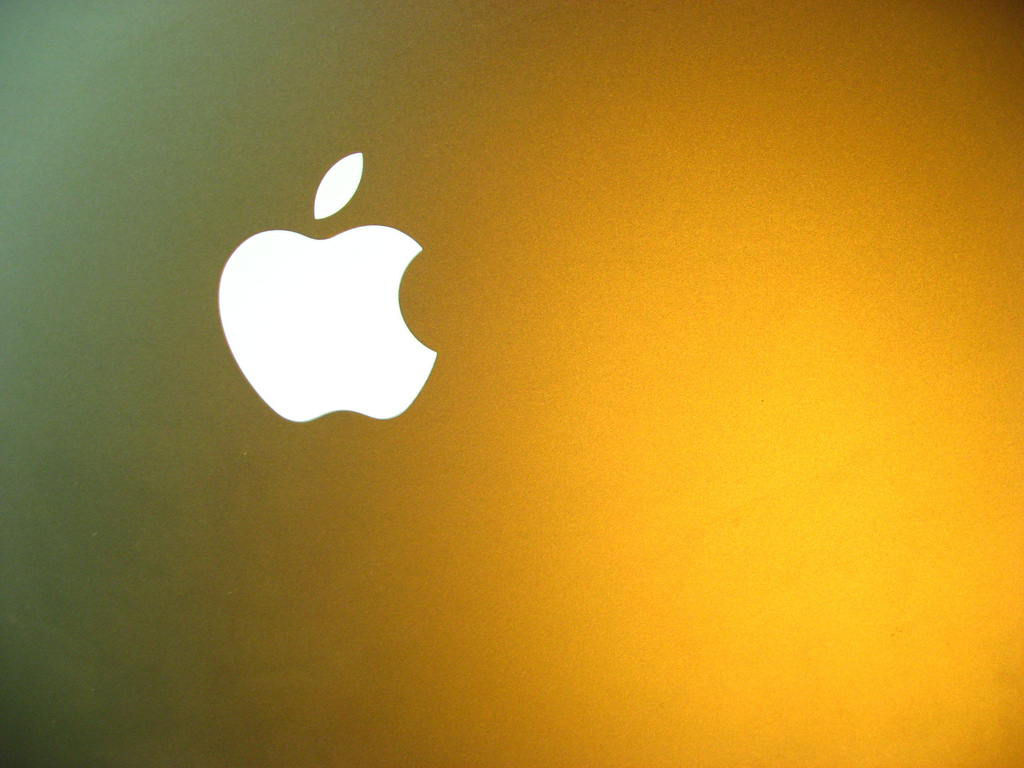
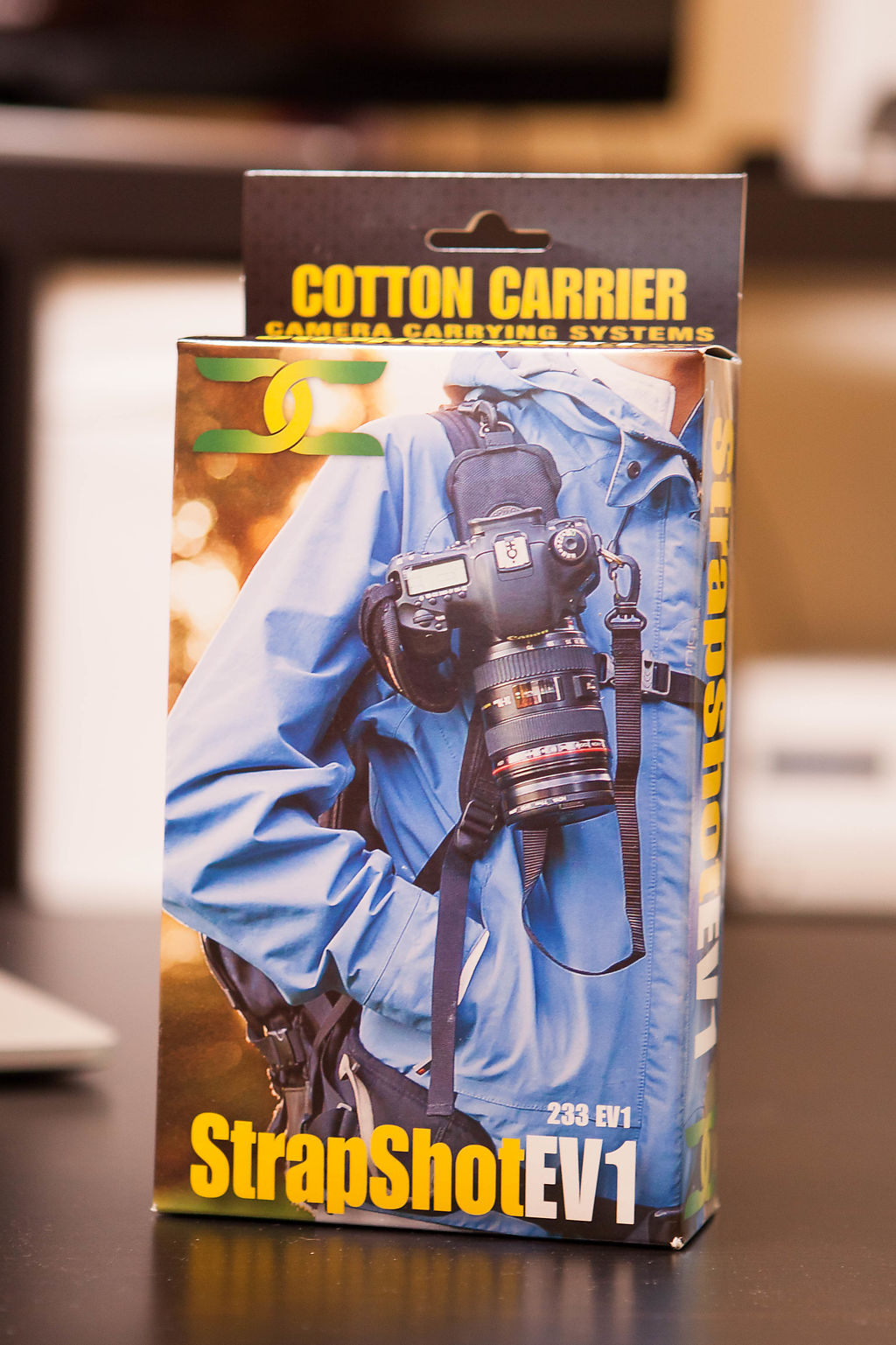


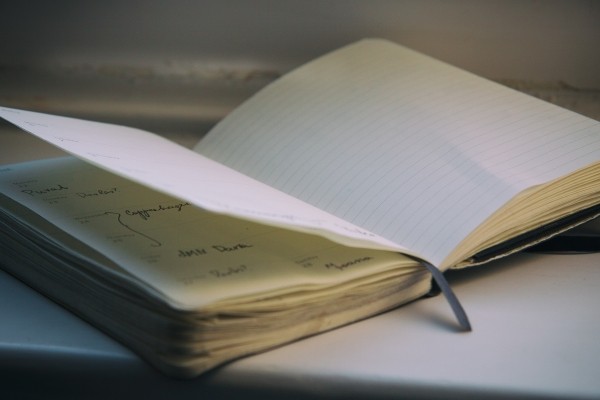




















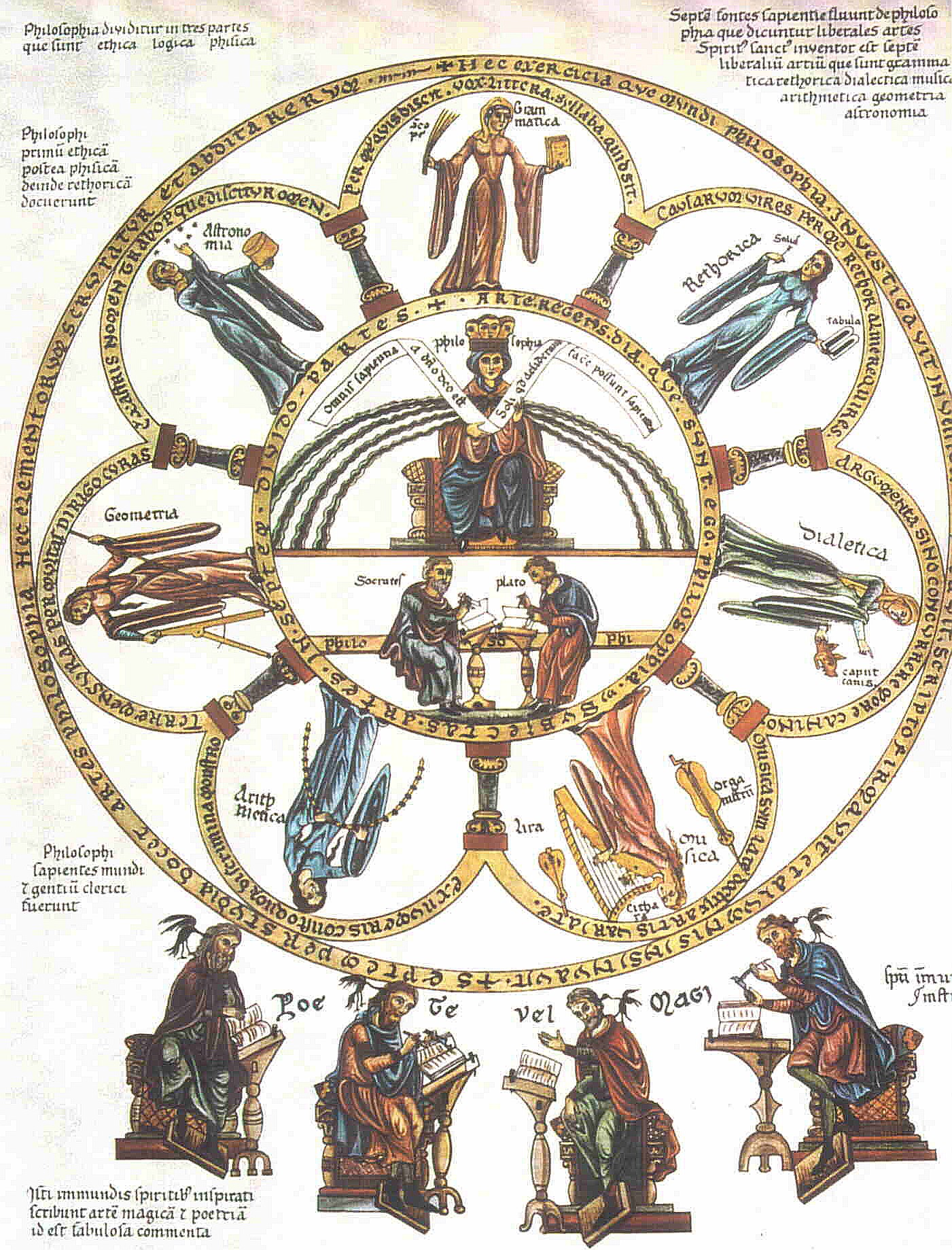



この記事へのコメントはありません。